Все способы:
В наше время про видеохостинг YouTube знает практически каждый человек, ведь данная площадка получила наибольшую популярность не только у молодого поколения, но и людей даже пожилого возраста. Но, как ни крути, по мнению многих, есть у нее один большой недостаток – нет возможности скопировать видео себе на компьютер. Ясное дело, такое положение не устроило огромное количество пользователей и народные умельцы собственными усилиями исправили этот недочет.
Как скачать ролик с YouTube
Разбираться в том, почему на всемирно известном сайте нет возможности загрузить видео не стоит, так как одним разработчикам это известно. Можно лишь предположить, что это сделано для того, чтобы работы, которые защищены авторским правом, не распространялись за пределы площадки, ведь, в противном случае их автор может выдвинуть иск. Но, как бы то ни было, это всего лишь догадки.
Куда больший интерес вызывает другой вопрос: «Как скачать видео с ЮТуба на компьютер?». Кто-то может удивиться, но способ есть не один, а множество:
- используя специализированный сервис;
- установив расширение;
- при помощи программ.
Как видно, для каждого найдется свой метод. Но стоит сказать, что лучше дочитать статью до конца, так как каждый способ кардинально отличается друг от друга, то возможно вы пропустите тот, что подходит именно вам.
Способ 1: Специализированный сервис SaveFrom
Как было отмечено выше, загрузить ролик с YouTube можно с помощью сервиса, в данном примере будет представлен сервис SaveFrom. Многие пользователи предпочитают именно его, и это неспроста, в отличие от аналогов, у него есть ряд преимуществ:
- высокая скорость скачивания;
- нет интегрированной рекламы;
- можно загружать видео в любом браузере;
- нет необходимости устанавливать расширение;
- не нужно платить за пользование.
Помимо этого, пользуясь сервисом SaveFrom, можно совершать загрузку двумя способами. Первый совершается через вход на специальный сайт:
- Пропишите в адресной строке любого браузера savefrom.net и нажмите Enter.
- В поле для ввода вставьте ссылку на видеоролик, который хотите скачать.
- Нажмите кнопку рядом со вставленной ссылкой.
- Посмотрев на появившееся изображение, определите, верно ли указана ссылка на видео. Если это так, то нажмите Скачать без установки.
- В открывшемся подменю выберете качество и формат загружаемого видео.
- Укажите путь к папке, куда хотите скачать файл, и нажмите кнопку Сохранить.
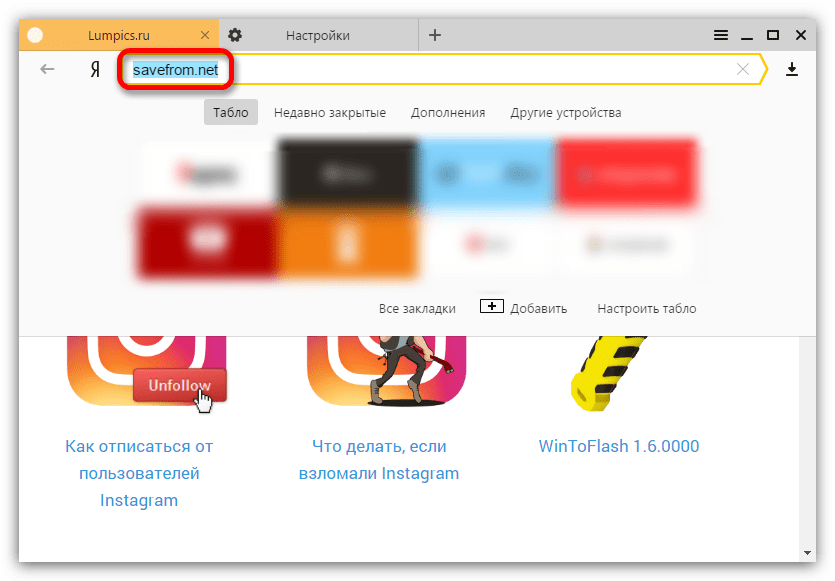
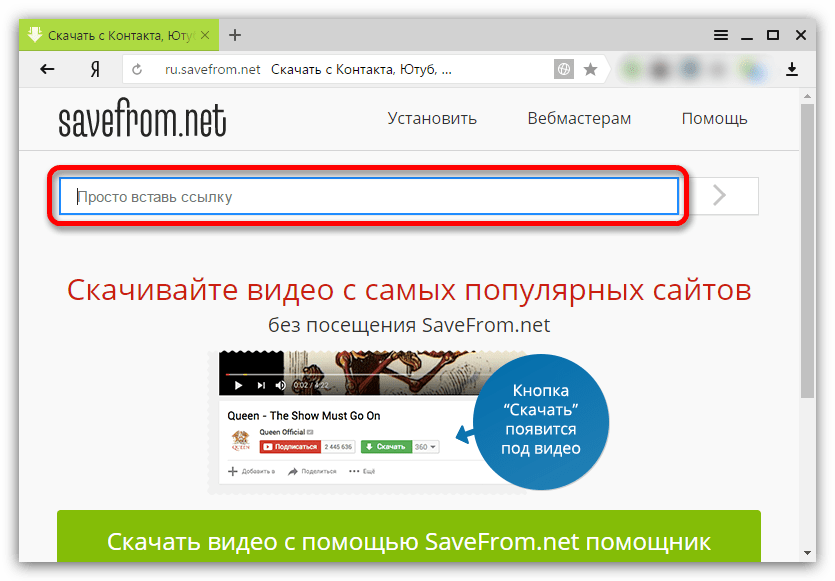
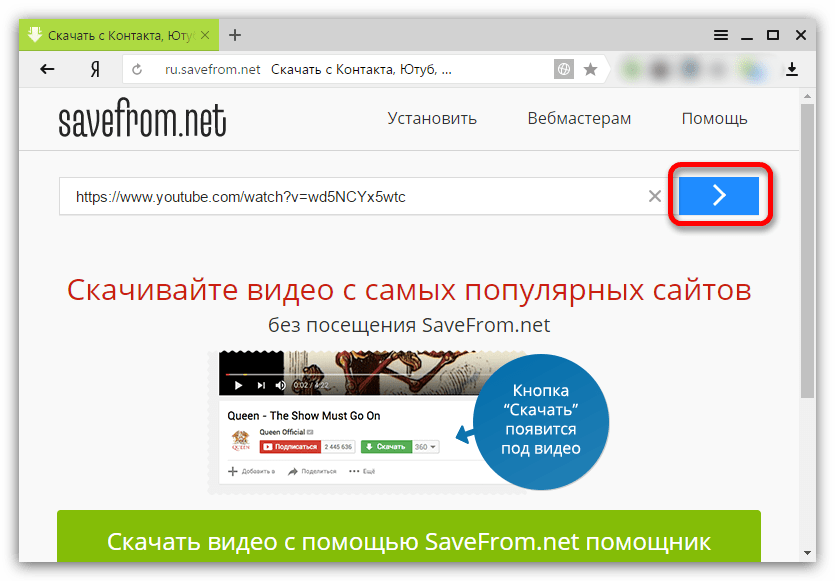
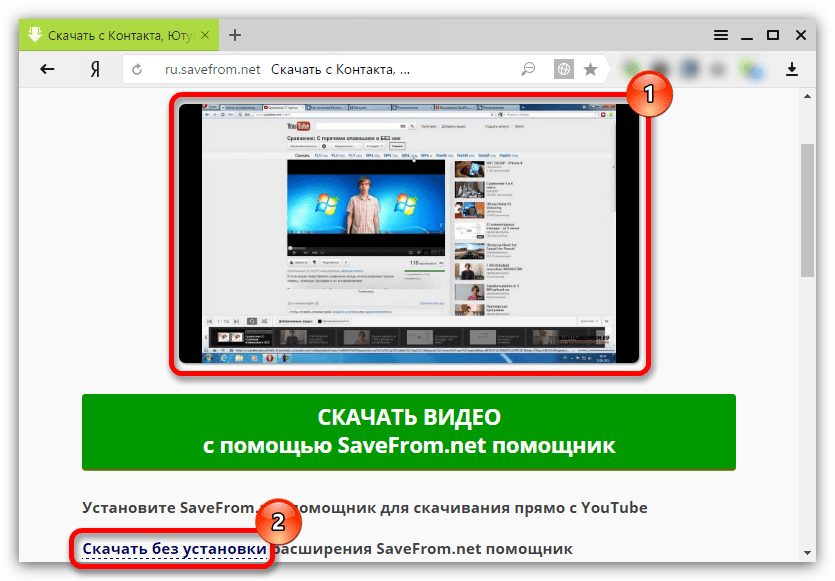
Примечание: Если напротив выбираемого формата показан динамик с крестиком рядом, то это означает, что загружаться будет видео без звука. Это в разы уменьшит размер файла, что ускорит загрузку, но такой вариант не всегда подходит.
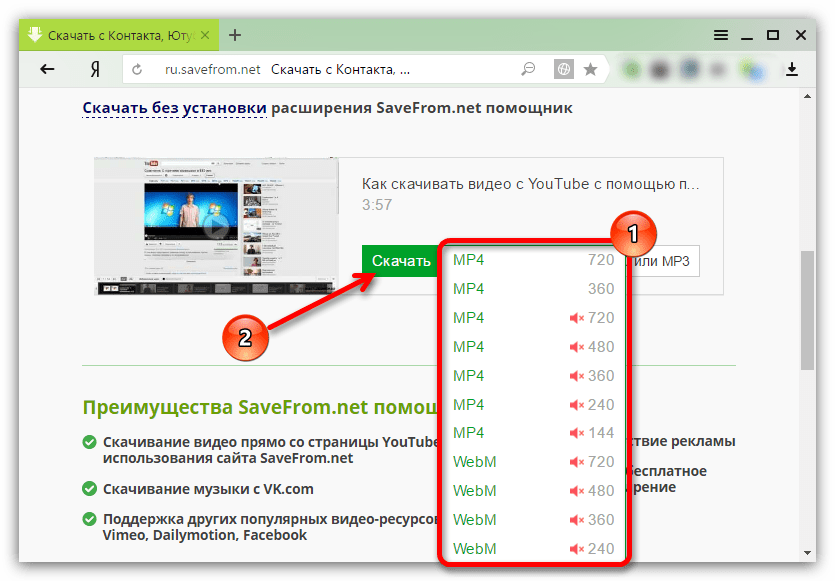
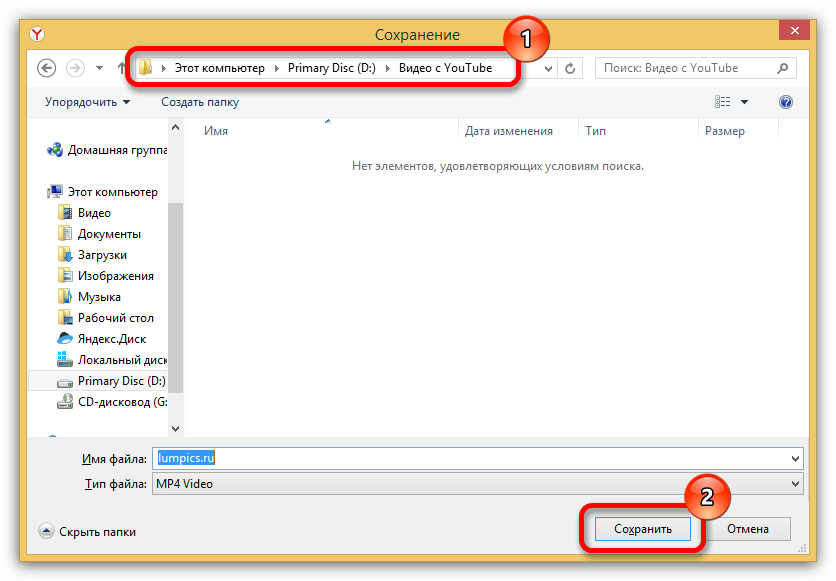
После этого начнется загрузка выбранного видеоролика. Обратите внимание, что она происходит непосредственно в браузере, так что не закрывайте его до окончания процесса, иначе все действия придется повторять заново.
Это был первый способ, как загрузить видео с SaveFrom.net, второй же позволит это сделать еще быстрее, хоть и существенных отличий между ними нет.
- Начните просматривать ролик на видеохостинге YouTube.
- В адресной строке, где уже располагается ссылка на видео, внесите небольшие коррективы. Перед youtube.com/… впишите две латинские буквы ss.
- Перейдите по измененной ссылке, нажав клавишу Enter.
- Вы попадете на уже знакомый сайт savefrom.net, где так же, как и в прошлый раз, необходимо выбрать качество и формат видео, после чего нажать кнопку Скачать.
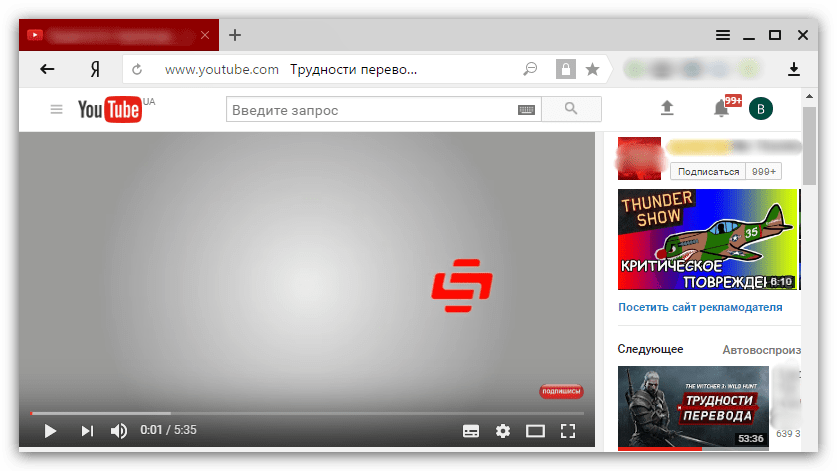
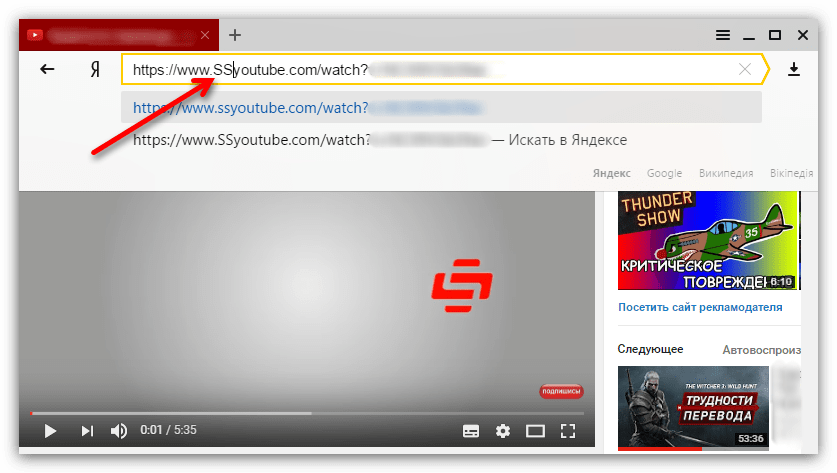
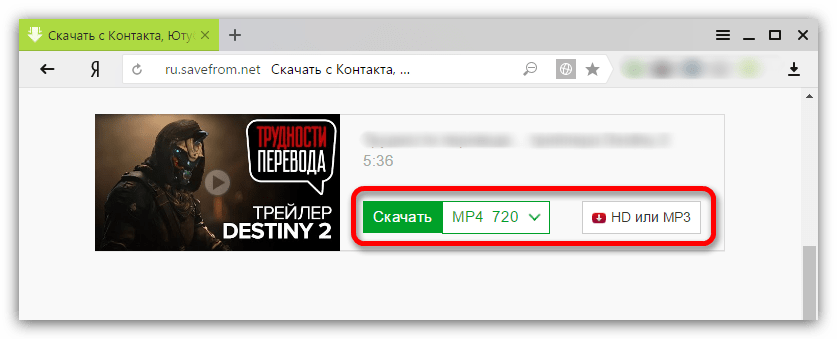
Как видно, между собой способы мало чем отличаются, но однозначно то, что на второй тратится меньше времени, так как нет необходимости сначала заходить на сайт savefrom.net, потом на YouTube искать видео, копировать его ссылку и вставлять в поле на savefrom, а нужно лишь вписать два символа, находясь уже на Ютубе.
Каким способом пользоваться решать только вам, но если оба вам показались неудобными, то сейчас будет рассмотрен кардинально отличающийся.
Способ 2: Расширение SaveFrom
Сейчас будет разобран способ, так сказать, «не отходя от кассы». Дело в том, что сервис SaveFrom предоставляет возможность установить их плагин в браузер. Это можно было заметить еще при входе на их сайт. У многих может возникнуть вопрос: «Зачем устанавливать расширения, засоряя при этом компьютер и браузер, если можно скачивать видео и без него?», и это довольно умный вопрос, но все же смысл есть.
- установив расширение, видео можно будет скачивать практически в два клика мышью;
- плагин SaveFrom не засоряет мусорными файлами ни систему, ни браузер, в который был установлен.
Итак, для того, чтобы установить расширение в браузер, необходимо сделать следующее:
- Войти на сайт ru.savefrom.net.
- Нажать на ссылку Установить, что располагается на верхней панели сайта.
- На открывшейся странице нажать кнопку Скачать.
- Указать путь к папке, в которую будет загружен инсталлятор и нажать кнопку Сохранить.
- Дождаться окончания загрузки и открыть скачанный файл. Это можно сделать прямо из браузера, нажав на иконку загруженного инсталлятора.
- Откроется окно установки расширения, на первом этапе необходимо принять лицензионное соглашение, для этого нажмите на одноименную кнопку.
- На следующем окне будьте аккуратны. Здесь необходимо выбрать вариант установки Полная установка или Настройка параметров.
- Выбрав в какие браузеры устанавливать плагин, нажмите кнопку Далее.
- После этого начнется установка. Длится она недолго, а по ее окончании вам сообщат, что все прошло успешно, остается лишь нажать кнопку Завершить.
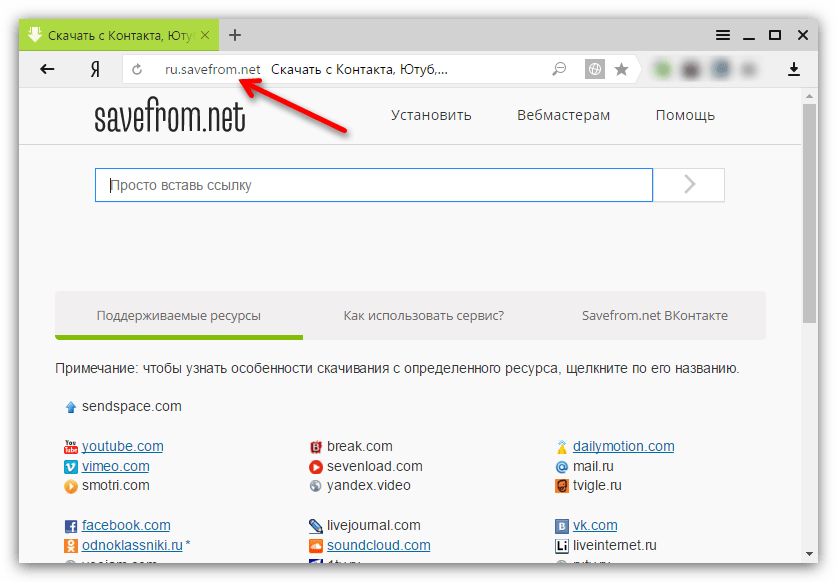
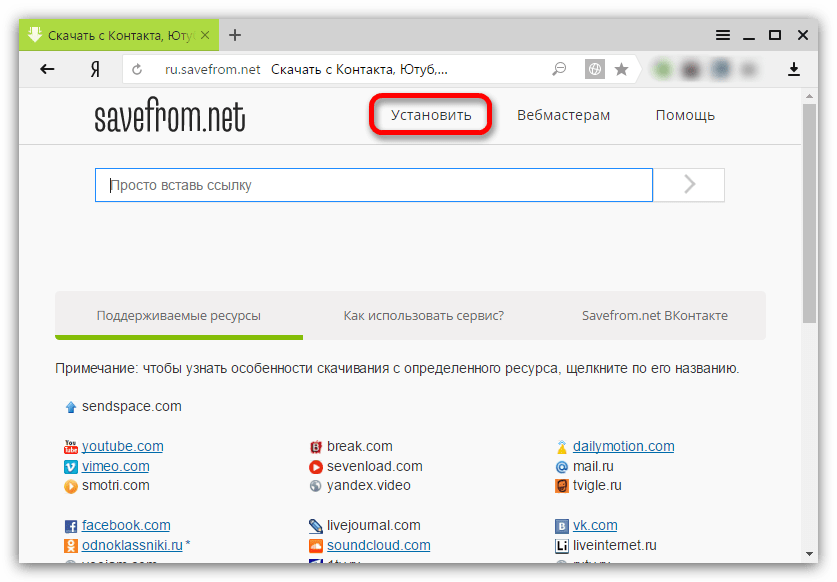
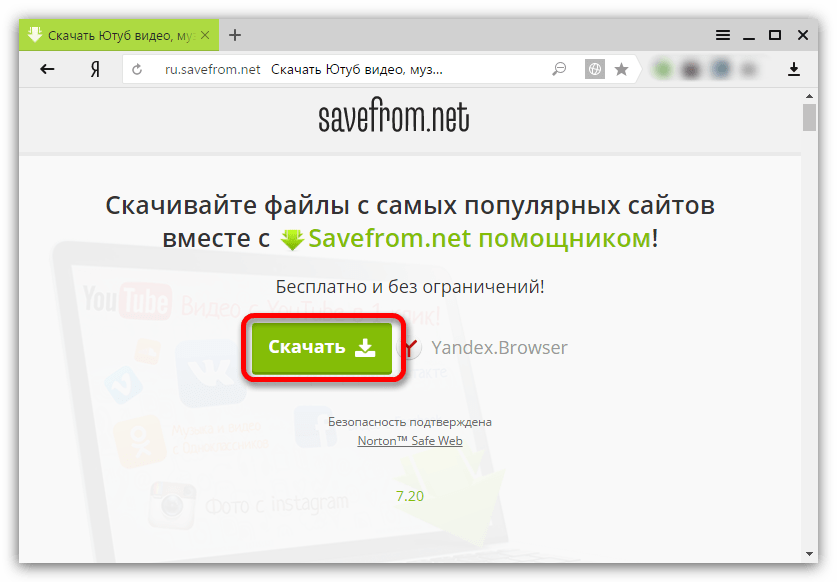
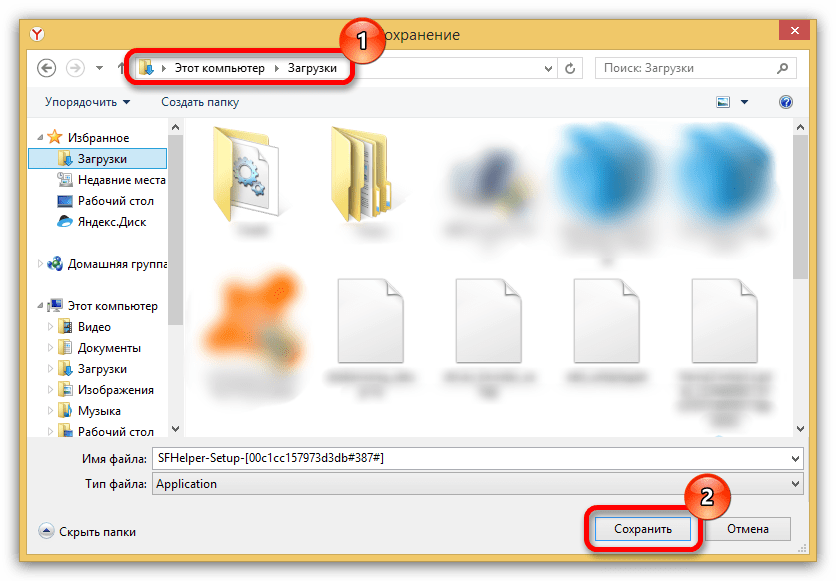
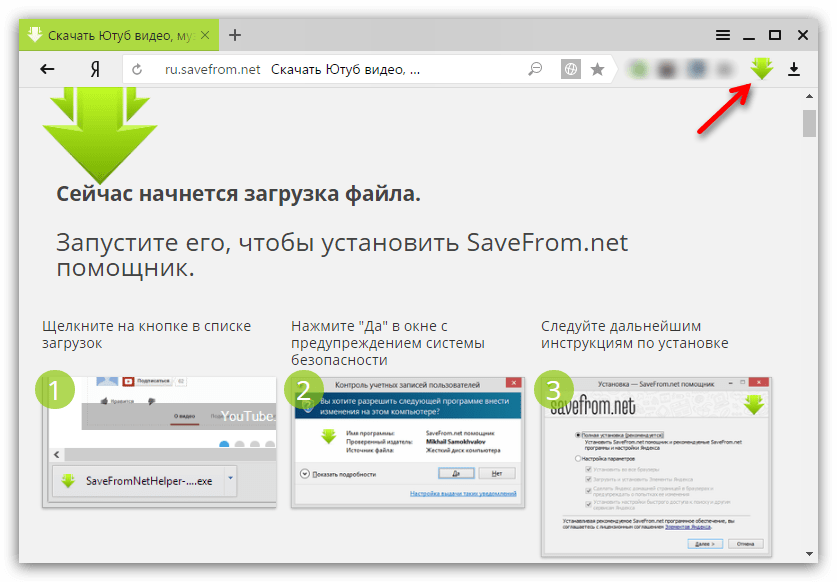
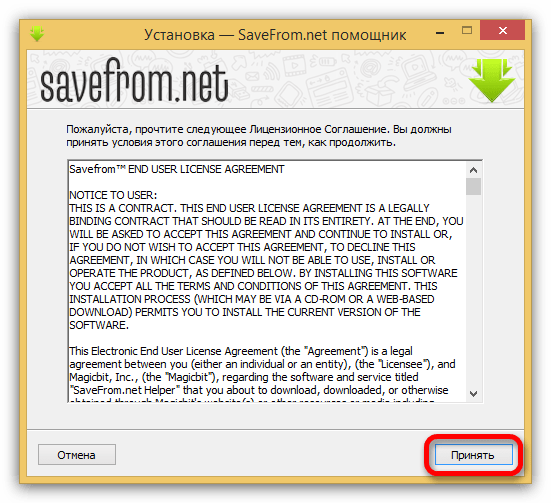
Совет: Рекомендуется переключиться на «Настройка параметров» и убрать галочки с выделенных пунктов на изображении. В противном случае вместе с устанавливаемым расширением загрузятся программы от «Яндекса», что засорит вашу операционную систему.
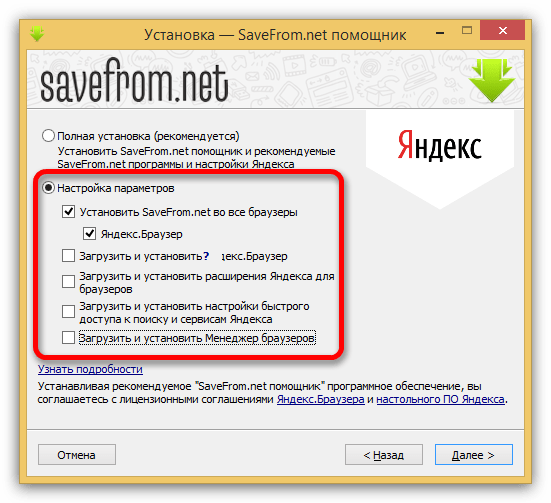
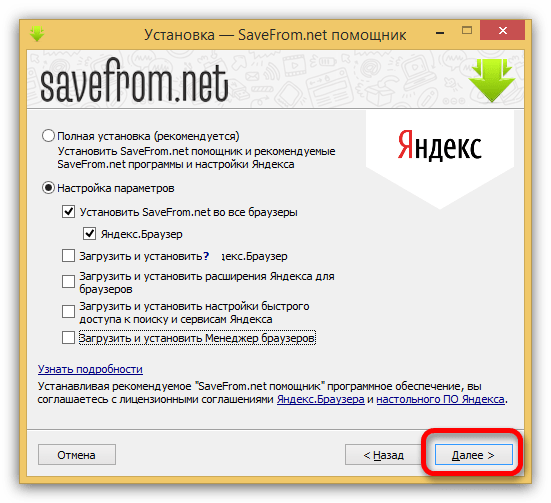
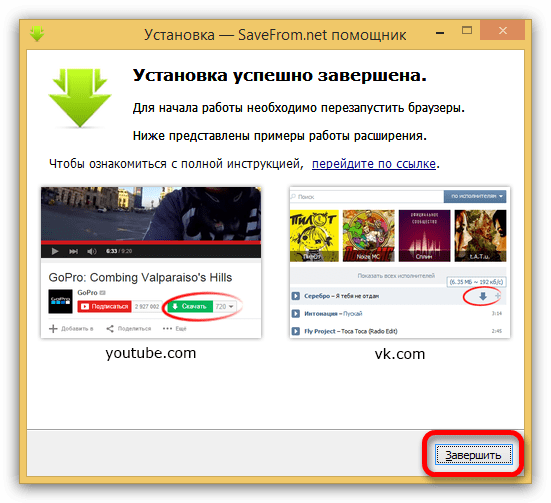
После этого установка будет завершена, можно смело заходить на сайт YouTube и загружать видео. Для того, чтобы это сделать, необходимо нажать на зеленую кнопку со стрелочкой вниз, которая находится под самим роликом. Как только вы это сделаете откроется уже знакомый выпадающий список, в котором нужно выбрать качество и формат файла. После вашего выбора начнется загрузка.
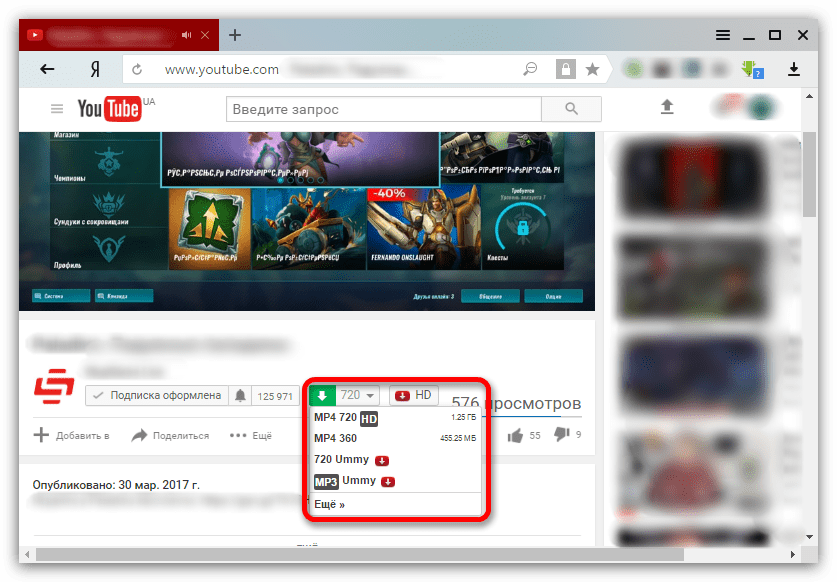
К слову, после установки расширения в браузере появится его иконка, нажав на которую откроется меню с дополнительными функциями.
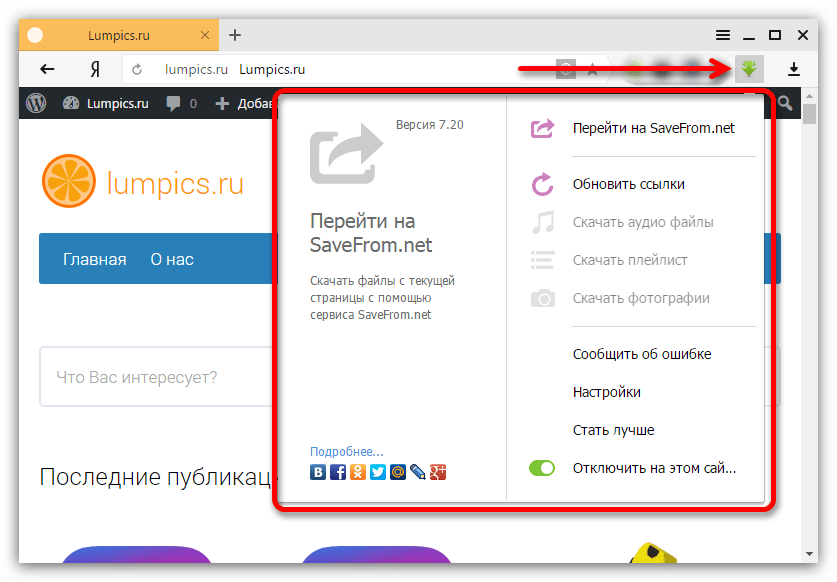
Способ 3: Специальная программа
Выше было рассмотрено уже два способа, как закачать видео с Ютуба на свой жесткий диск. Кому-то они могут подойти, а кому-то нет, именно для вторых сейчас и будет представлен третий способ.
Заключается он в том, что для загрузки роликов необходима будет специальная программа. В примере будет разобрана Youtube Downloader HD. Однако на сайте есть подробный разбор других программ, предназначенных для загрузки видео с Ютуба.
Скачать программу Youtube Downloader HD
Представленную программу хвалят многие пользователи. С ее помощью можно быстро и без особых трудностей скачать любой видеоролик с Ютуба. Особенно отмечают скорость загрузки. Данная программа скачивает файл без единых потерь с максимальной скоростью. Однако есть и ложка дегтя в этой бочке меда – программа не переведена на русский язык, и русскоязычные пользователи могут не разобраться в ней, хоть интерфейс не отличается особой сложностью. Но несмотря на это, пользуясь инструкцией, которая будет представлена чуть ниже, каждый сможет совершить загрузку нужного видео.
Первым делом, как это обычно и принято, необходимо разобраться со всеми элементами интерфейса.
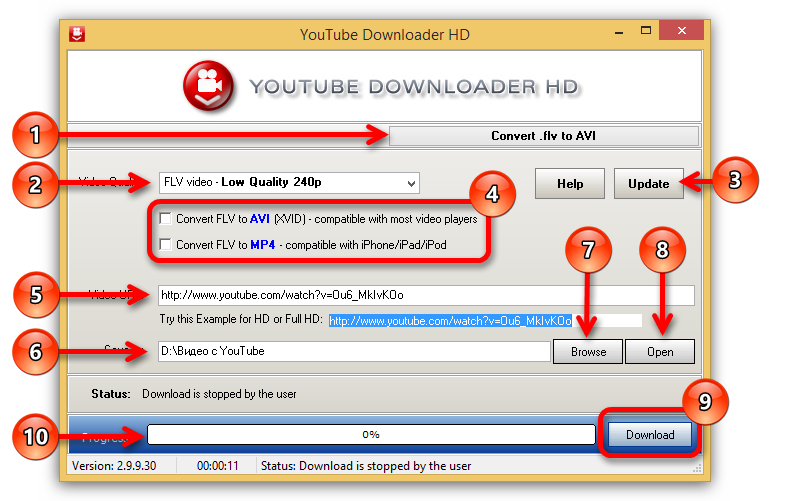
- Кнопка для конвертирования формата FLV в AVI.
- Выпадающий список, в котором необходимо выбрать качество загружаемого видео (240p, 360p, 480p, 720p или 1080p).
- Кнопка для обновления программы. Если выйдет обновление, то, нажав на эту кнопку, оно самостоятельно загрузится и установится.
- Выбор автоматической конвертации формата FLV в AVI или MP4. Сама программа советует преобразовывать файл в MP4 в тех случаях, если оно будет просматриваться на смартфонах, а в AVI – если на компьютерах.
- Поле для вставки ссылки на загружаемое видео.
- Путь к папке, в которую будет совершаться загрузка ролика.
- Кнопка для открытия проводника, чтобы выбрать папку, куда будет скачиваться видео.
- Кнопка для открытия в проводнике папки с загруженными видео.
- Кнопка для запуска загрузки видеофайла.
- Шкала прогресса закачки.
С интерфейсом теперь все стало понятно – он довольно прост. В любом случае все его элементы задействованы не будут, и выставив раз удобные для вас значения, в будущем их изменять не придется.
Итак, для того чтобы загрузить файл с Ютуба с помощью программы YouTube Downloader HD, вам необходимо:
- Найти видео на YouTube и посмотреть в каком качестве оно записано, чтобы определиться в каком его скачивать. Дело в том, что если вы в программе установите качество 1080p, а видео на Ютубе лишь в 720p, то программа вам выдаст ошибку, и для того чтобы таких ситуаций не возникало, лучше сразу проверить эту информацию. Допустим, загружаемый файл в качестве 720p, тогда в программе мы можем выбрать качество от 240p до 720p. Выбираем 720p.
- Теперь необходимо поместить в буфер обмена саму ссылку на видео, после чего вставить ее в соответствующее поле в программе.
- На данном этапе необходимо выбрать папку, в которой будут храниться все скачанные видеозаписи. Здесь вы можете нажать кнопку Browser и проложить путь в проводнике, или же вписать этот путь самостоятельно в поле рядом.
- Осталось нажать последнюю кнопку – Download.
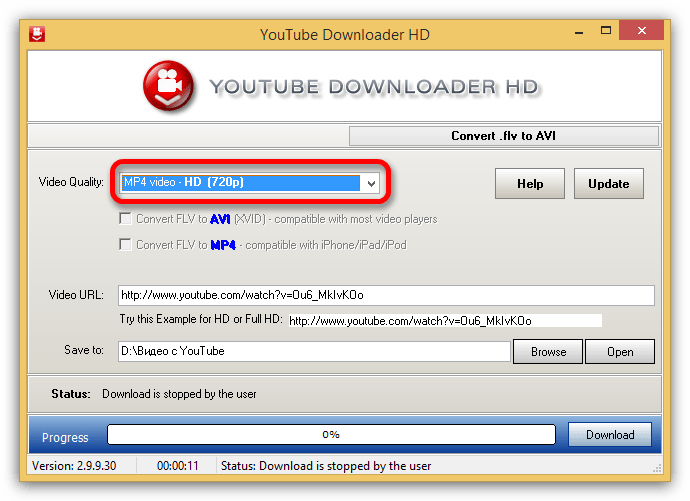
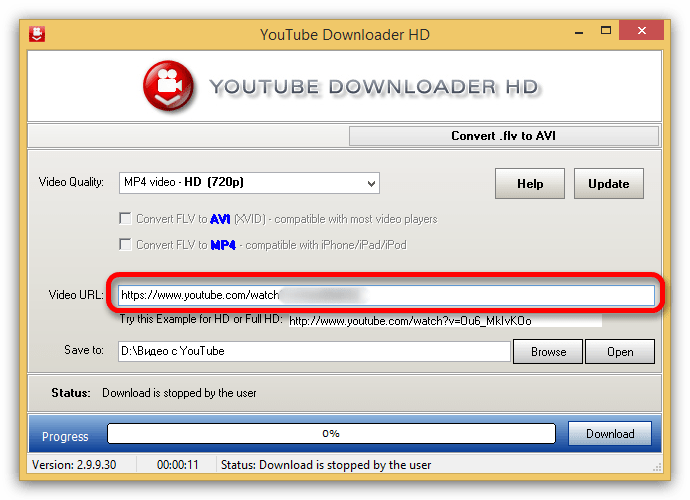
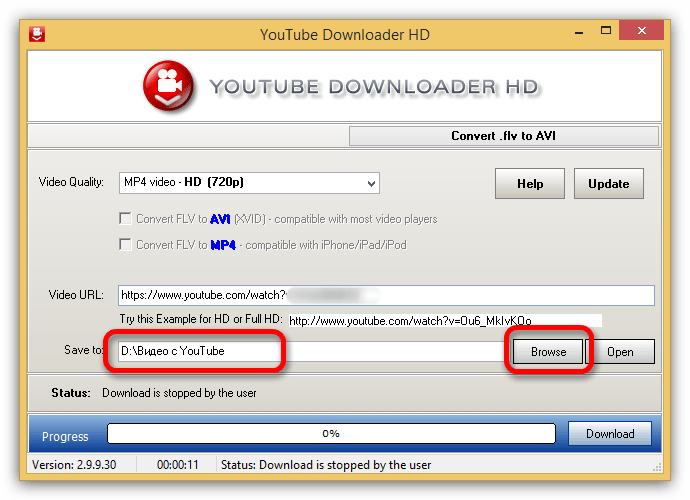
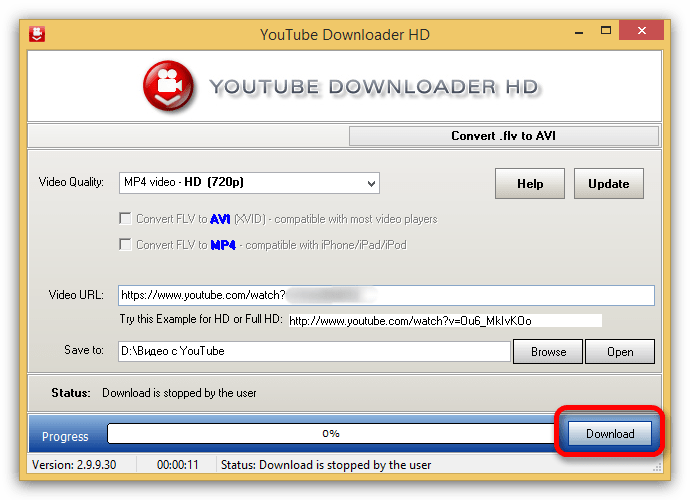
После этого начнется загрузка, вы ее можете отслеживать в шкале прогресса. А чуть выше над ней будет вестись подробный отчет: сколько видео весит, и сколько уже загружено на данный момент. А также вы можете отказаться от загрузки, нажав кнопку Stop.
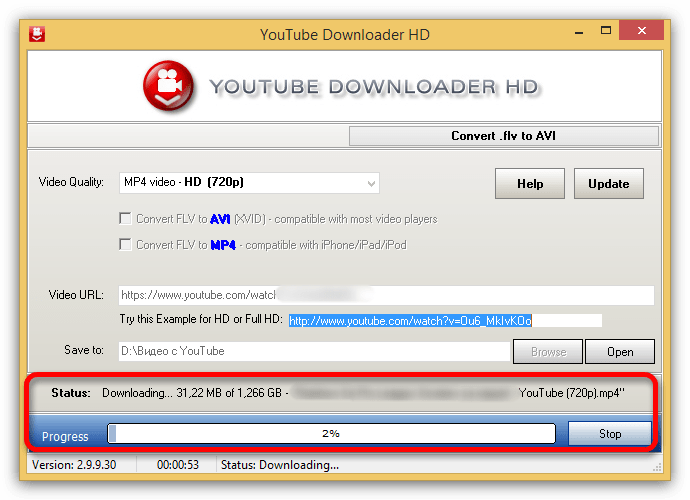
Как только индикатор заполнится и будет показано 100%, это будет означать, что видео загрузилось на ваш компьютер, в указанную ранее вами папку. Эту папку вы можете открыть самостоятельно, используя проводник, или же нажатием кнопки Open, что значительно ускорит данный процесс.
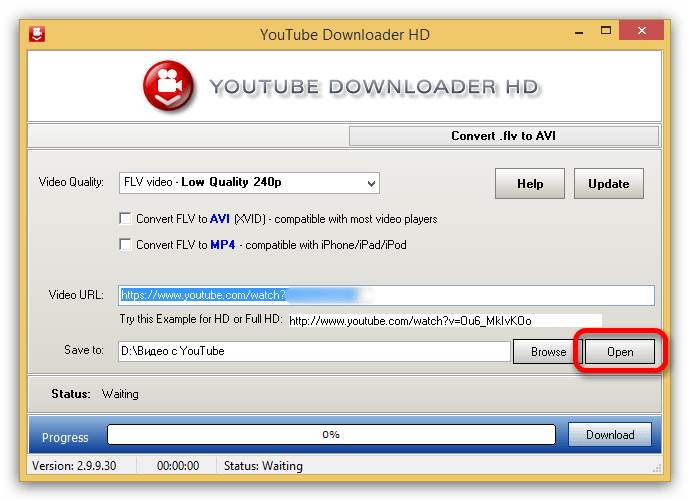
Заключение
В итоге вы имеете три способа, как можно совершить загрузку нужного вам видеоролика с хостинга YouTube. Конечно же, на самом деле их намного больше, а в статье были разобраны наиболее популярные и удобные. К тому же в интернете есть куча аналогов представленных ранее программ, расширений и сервисов. Все они имеют свои достоинства и недостатки, и каким именно средством пользоваться решать только вам, главное, чтобы конечный результат всегда вас радовал.
 Наша группа в TelegramПолезные советы и помощь
Наша группа в TelegramПолезные советы и помощь
 lumpics.ru
lumpics.ru
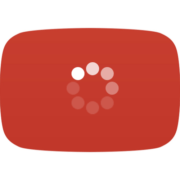
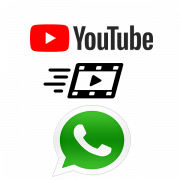

Задайте вопрос или оставьте свое мнение